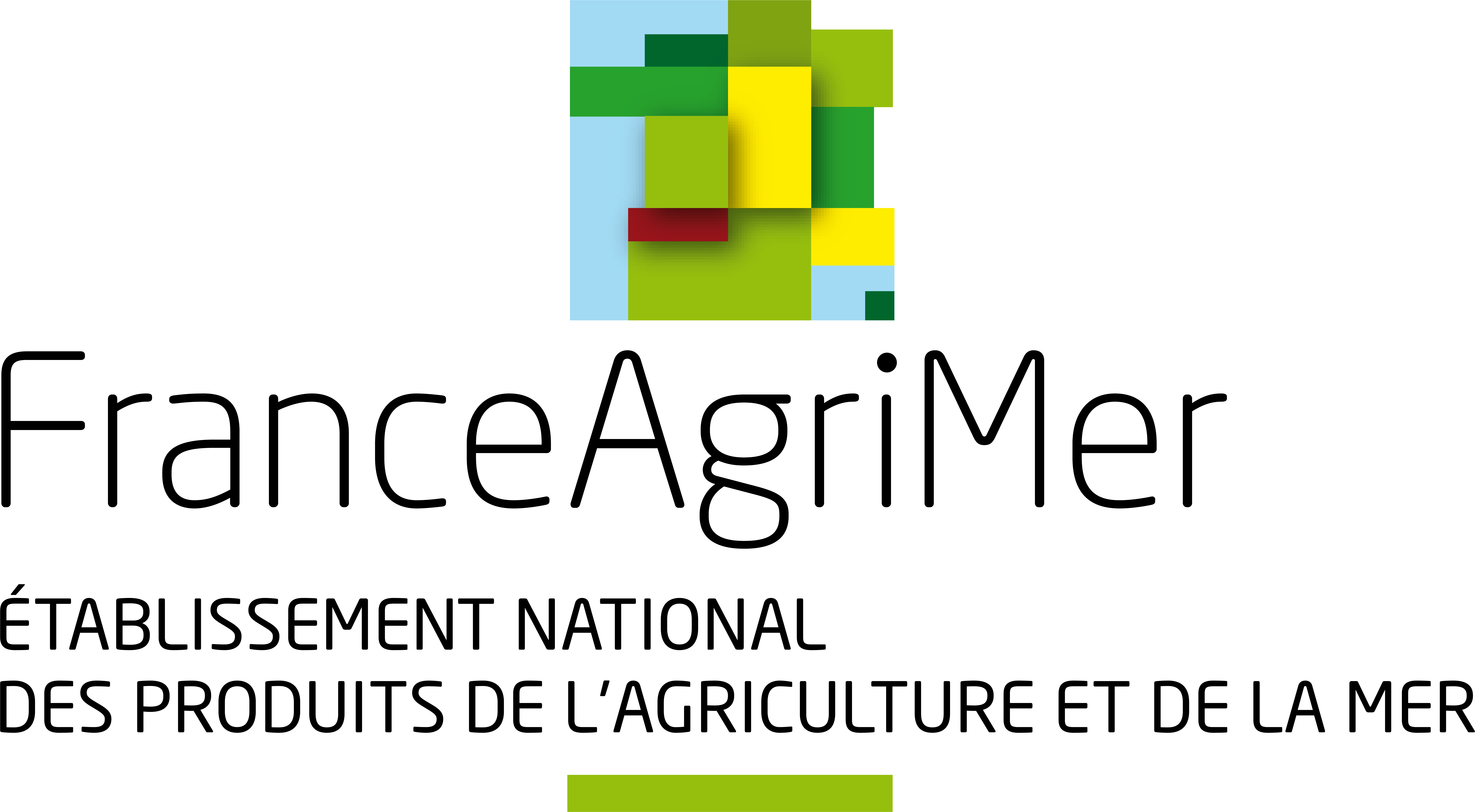Utilisation d’Exp@don - 2nd partie
Aide en ligne Exp@don - Opérateur Commercial
Table des matières - rubrique 3 : Utilisation d'Exp@don (2nd partie)
1 Connexion à l’application Exp@don.
3 Utilisation d'Exp@don
3. |
1 |
Conditions sanitaires et phytosanitaires pour exportations pays tiers |
3. |
2 |
Suivi des certificats |
3. |
2.1 |
|
3. |
2.2 |
|
3. |
2.3 |
|
3. |
3 |
|
3. |
4 |
|
3. |
5 |
|
3. |
6. |
|
4. |
|
Annexe I - Format à respecter pour les données prénotifiées aux autorités chinoises |
§§§§§§§§§§§§§§§§§§§§§§§§§§
3 Utilisation d’Exp@don - 2nd partie
3.2 Suivi des certificats |

|
3.2.1 Ecran de recherche
Cet écran permet de connaître l’ensemble des certificats que vous avez télétransmis et qui répondent aux critères de recherche renseignés.

|

|
Une fois les critères de recherche sélectionnés, il convient d’appuyer sur le bouton "Rechercher"
3.2.2 Résultats de la recherche :
La liste résultante des certificats est affichée par ordre décroissant de date de saisie des certificats. |
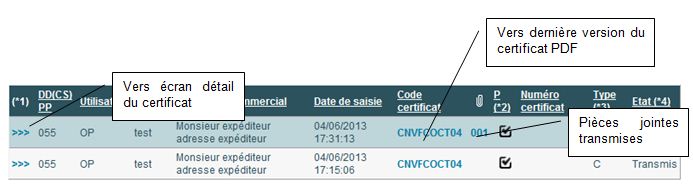
|
A partir de cet écran il est possible :
- d’accéder à l’écran détail du certificat en cliquant sur ">>>"
- d’accéder à la dernière version du certificat pdf en cliquant sur le code certificat
- de visualiser les pièces jointes en cliquant sur 001, 002
">>>" Vers écran détail du certificat |

|
CNVFCOCT04 Vers dernière version du certificat PDF |

|
3.2.3 Modification d’un certificat transmis |

|
Avertissement ! Les données modifiées ne sont prises en compte que lorsque vous cliquez sur le bouton bleu "Envoi" situé en haut à droite du formulaire. |
Après avoir cliqué sur le bouton "Envoi" , la liste des certificats est réaffichée et le certificat passe à l’état ‘Modifié’.